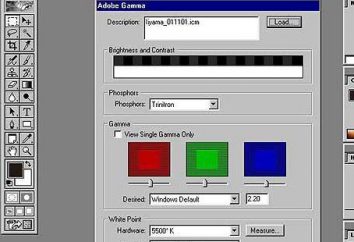Como configurar a impressora
Se sua técnica de impressão falhar, você precisa descobrir como configurar a impressora primeiro especificando a causa do problema. Às vezes, pode ser difícil de fazer para um amador. O material proposto no artigo destina-se a ajudar e provocar o plano de ação em diversas situações.
Solucionar problemas de impressora
Dos problemas comuns do equipamento de escritório, você pode recuperar a impressora, que, apesar do desempenho externo, pára de imprimir documentos. Para fazê-lo funcionar, você precisa desbloqueá-lo. Para fazer isso, entre no menu "Iniciar" e selecione "Painel de controle", e nele – "Impressoras e aparelhos de fax". Com o cursor do mouse, clique no ícone da impressora usando a tecla direita.
Se houver um comando no menu exibido chamado "Resume print", significa a suspensão do envio de documentos para imprimir. O mesmo valor será no status da impressora sob seu ícone na pasta. Agora, vejamos como configurar a impressora para que ela possa funcionar novamente. Para remover o bloqueio do envio para imprimir documentos, você deve clicar no botão esquerdo do mouse na barra de status. Quando o comando "Delay Print" for selecionado, o status do equipamento será "Não conectado" eo dispositivo não imprimirá documentos. Então no menu pop-up você deve selecionar o uso da impressora no modo online e clicar no botão do mouse. Depois disso, aparece o status "Pronto".
Se você conectar este dispositivo ao seu computador, você pode ter problemas. Então, antes de você, a questão pode surgir: como configurar a impressora se não houver drivers? Normalmente, um disco está incluído no dispositivo no kit. Se não, você pode usar a Internet e baixar drivers no site do fabricante, prestando atenção à marca do dispositivo e sua compatibilidade com o sistema operacional do seu computador.
Configurando a impressora na rede
Na maioria das vezes, em escritórios e instituições, os computadores são integrados em uma rede local. A impressora, sendo o dispositivo mais comum para a saída de informações, é usada em tais sistemas e, às vezes, não em um único formulário. Para entender como configurar uma impressora de rede, considere o exemplo a seguir.
Uma impressora em uma rede local pode ser inserida como um objeto independente e, em seguida, possui seu próprio monitor e teclas de configuração. Os dispositivos para impressão se conectam aos computadores através da porta LPT ou via USB. Uma impressora que é um representante de rede separado recebe um endereço IP.
Para configurar a impressora através de uma rede, você deve conectá-la diretamente a ela, ou se conecta a um computador e compartilha-a. Ative aqui como faria com uma impressora local. O dispositivo está conectado ao computador, os drivers estão instalados. Ao entrar no menu do botão Iniciar, você precisa encontrar as "Impressoras e aparelhos de fax" no painel de controle. Aparecem listas de todos os dispositivos que estão conectados a este computador específico. Depois de selecionar o ícone do dispositivo desejado, clique nele com o botão direito do mouse e selecione no menu "Compartilhamento". Na nova janela, selecione a aba "Acessar". O interruptor deve estar configurado para compartilhar esta impressora. Em uma nova janela, você pode especificar um novo nome, sob o qual será visível para todos os membros da rede. É melhor fazer deste dispositivo a impressora padrão, para que você não a procure na lista geral de todas as vezes e imprima os arquivos necessários diretamente.
Muitas pessoas enfrentam o problema de como configurar a impressora ao enviar documentos para imprimir a partir de um computador no qual o sistema operacional Windows 7 está conectado a uma impressora conectada a uma máquina com o Windows XP. O dispositivo deve ser compartilhado. Em seguida, ele precisa especificar um nome. Depois de abrir o painel "Rede e Internet", verifique se a impressora de rede está visível do XP. Em seguida, clique no link "Procurar computadores na rede". Aqui você precisa encontrar o nome do computador que está executando o Windows XP. Clique nele com o mouse duas vezes. Selecione a impressora desejada a partir da foto e clique com o botão direito do mouse no item "Conectar".